在使用惠普电脑时,有时我们可能需要重新安装操作系统。本文将详细介绍如何使用惠普引导安装win7系统的步骤及需要注意的事项。

1.检查系统要求
在开始安装之前,请确保您的电脑满足win7系统的最低要求,如CPU、内存和硬盘空间等。
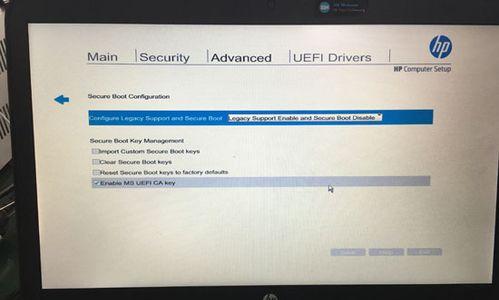
2.备份重要数据
在安装系统之前,建议您将重要的文件和数据备份到外部存储设备,以免数据丢失。
3.下载win7系统镜像
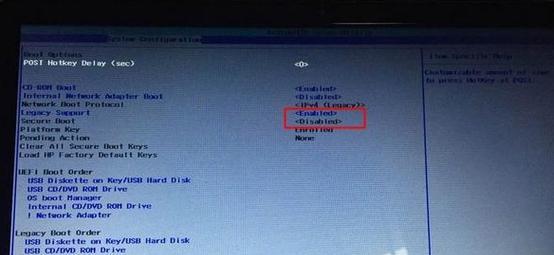
从官方网站下载合法的win7系统镜像,并保存到可信任的位置。
4.制作启动U盘
将一个空白的U盘插入电脑,使用第三方软件或者惠普官方提供的工具制作一个可启动的U盘。
5.进入BIOS设置
重启电脑,按下相应的按键(通常是F2、F10、Delete键)进入BIOS设置界面。
6.设置启动顺序
在BIOS设置界面中,找到“Boot”选项,并将U盘设置为第一启动选项。
7.保存并退出
保存设置后,退出BIOS界面,电脑将自动重启。
8.启动安装程序
在惠普电脑重新启动时,按下U盘启动的快捷键,进入win7系统安装界面。
9.选择安装语言和时间
根据个人喜好选择适合自己的安装语言和时间格式。
10.安装选项
选择“自定义安装”,以便对分区和磁盘进行更详细的设置。
11.创建分区
根据需要,创建新的分区或选择已有的分区进行安装。
12.开始安装
点击“下一步”按钮开始安装过程,系统将自动进行文件拷贝和安装。
13.完成安装
等待系统自动重启并完成剩余的安装步骤,如设置用户名、密码等。
14.更新驱动程序
安装完成后,及时更新惠普电脑的驱动程序,以保证系统的稳定和性能。
15.安装常用软件
根据个人需求,安装一些常用软件,以便提高电脑的使用效率。
通过以上步骤,您可以顺利地使用惠普引导安装win7系统。请注意备份重要数据、下载合法系统镜像并制作启动U盘,按照步骤正确操作,以免造成不必要的麻烦。

当我们的戴尔电脑遇到一些故障时,如系统崩溃、启动错误或者无法进入操作...

在现今的社交媒体时代,我们拍摄和分享照片的频率越来越高。很多人喜欢在...

在使用电脑过程中,我们时常遇到各种驱动问题,这些问题往往会给我们的正...

随着智能手机的普及,手机成为人们生活中必不可少的工具。然而,我们经常...

随着手机使用的普及,人们对于手机应用程序的需求也日益增加。作为一款流...